چگونه امنیت گوشی های آیفون را بیشتر کنیم؟
این مطلب یک راهنمای کامل برای افزایش امنیت آیفون است که شمال نکات ضروری درمورد امنیت آیفون و به خصوص اطلاعات درون آن است که دست هکرها و افراد سودجو را از گوشی آیفون شما کوتاه می کند.
با اینکه سیستم iOS گوشی های iPhone بسیار امن است، اما راه های فراوانی وجود دارد که بتوان گوشی های iPhone را در نهایت امنیت خود در برابر هکرها و افراد سود جو قرار داد.
اگر شما درمورد امنیت گوشی آیفونتان و اطلاعات شخصی درون آن نگرانید و می خواهید اطلاعات حساس خود را از جمله وبسایت هایی که وارد آن ها شده اید، آدرس ایمیل ها، محتوای پبام ها و حتی عکس ها و ویدیو هایتان مورد سوء استفاده قرار نگیرد، ما نکاتی برای شما آماده کردیم که شما از امنیت گوشی خود مطمدن شوید. در ادامه به تمام این نکات اشاره خواهیم کرد و حتما تمام آن ها را انجام دهید تا یک گوشی موبایل کاملا امن در اختیار داشته باشید.
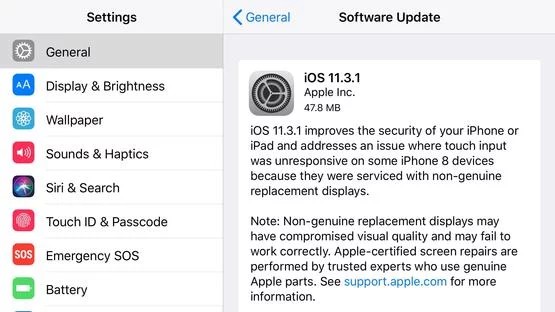
سیستم iOS خود را همیشه به آخرین نسخه موجود به روزرسانی کنید.
اولین نکته ما درمورد امن کردن گوشی های آیفون و محدود کردن دسترسی افراد سودجو، نسبتا آسان است. مطمدن شوید که نرم افزار سیستمی iOS خود را همیشه در آخرین نسخه موجود و به روز نگه دارید؛ حتی آن آپدیت های کم حجم و کوچکی که پس از مدت کمی اضافه می شود.
هکرها گاه و بی گاه نقص ها و معایبی را در کد نویسی iOS شرکت اپل پیدا می کنند که می توانند از علیه شما استفاده کنند، به همین دلیل شرکت اپل در اولین فرصت این معایب را رفع کرده و به روزرسانی جدیدی برای شما ارسال می کند، بنابراین حتی اگر این به روزرسانی ناچیز است آن را نصب کنید. زیرا با عدم این کار شما این توانایی را به افراد سودجو می دهید که به اطلاعات شخصی موبایلتان دسترسی پیدا کنند. نسخه های جدید iOS شیوه اپل برای برطرف کردن معایب سیستمی گوشی موبایل شما می باشد و آن را به یک سیستم امن تر و بهتر تبدیل می کند.
برای به روزرسانی iOS خود به آخرین نسخه موجود، به تنظیمات گوشی خود رفته و در قسمت General به Software Update بروید. با رفتن به این قسمت پیامی را می بینید که به شما اطلاع می دهد در حال استفاده از آخرین نسخه iOS هستید، یا می توانید نسخه جدیدتری را دانلود و سپس نصب کنید.
در حال حاضر آخرین نسخه رسمی iOS، iOS 11.4.1 می باشد. اما نسخه های بتا از iOS 12 وجود دارد که در حال بررسی هستند و احتمالا تا یک هفته دیگر، نسخه رسمی و کامل iOS 12 نیز عرضه شود. حتی اگر هم iOS 12 رسمی را نصب کنید، به روزرسانی های کوچک و جزئی دیگری هم به مرور زمان برای شما ارسال می شود. پس بنابراین مطمئن شوید که هر چند روز یکبار قسمت مربوط به به روزرسانی iOS را بررسی کنید و در صورت وجود به روزرسانی جدید آن را نصب کنید.
گزینه Find my iPhone را همیشه فعال نگه دارید
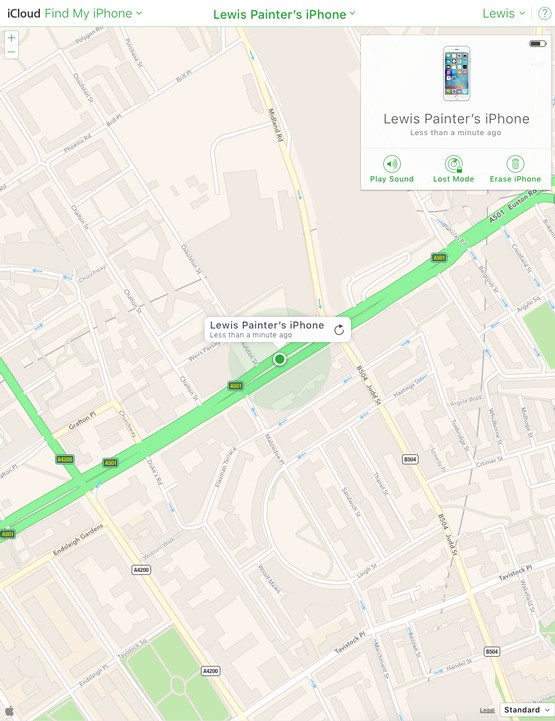
قدمی دیگری که می توانید در برابر افراد سوجو و هکرها بردارید، روشن کردن ویژگی Find my iPhone می باشد که باعث می شود همیشه و هرجال گوشی موبایل شما در دسترس ماهواره ها قرار گیرد.
اگر به هر دلیلی گوشی خود را از دست دادید، گم کردید یا از شما دزدیده شد، شما می توانید از طریق یک دستگاه iOS دیگر یا از طریق وبسایت وارد Find my iPhone شده و از راه دور گوشی خود را کاملا پاک کرده و اطلاعات شخصی و مهم خود را از این طریق در گوشی خود حذف کنید تا در دسترس کسی قرار نگیرد.
این بدین معناست که اگر هکری سعی کند به اطلاعات گوشی گمشده یا دزدیده شده شما دسترسی پیدا کند، در آن چیزی پیدا نخواهد کرد. برای پاک کردن داده های گوشی موبایل آیفون خود از راه دور ابتدا وارد اپلیکیشن Find my iPhone شده یا از طریق وب سایت iCloud وارد آن شوید، گوشی موبایل خود را انتخاب کنید و سپس گزینه Erase iPhone را زده و این عملیات را تایید کنید. با انجام این کار گوشی شما اگر به اینترنت متصل نباشد، در اولین باری که به اینترنت متصل شد، داده های خودش را بطور کامل پاک می کند.
از گذرواژه طولانی تر برای قفل کردن گوشی موبایلتان استفاده کنید.
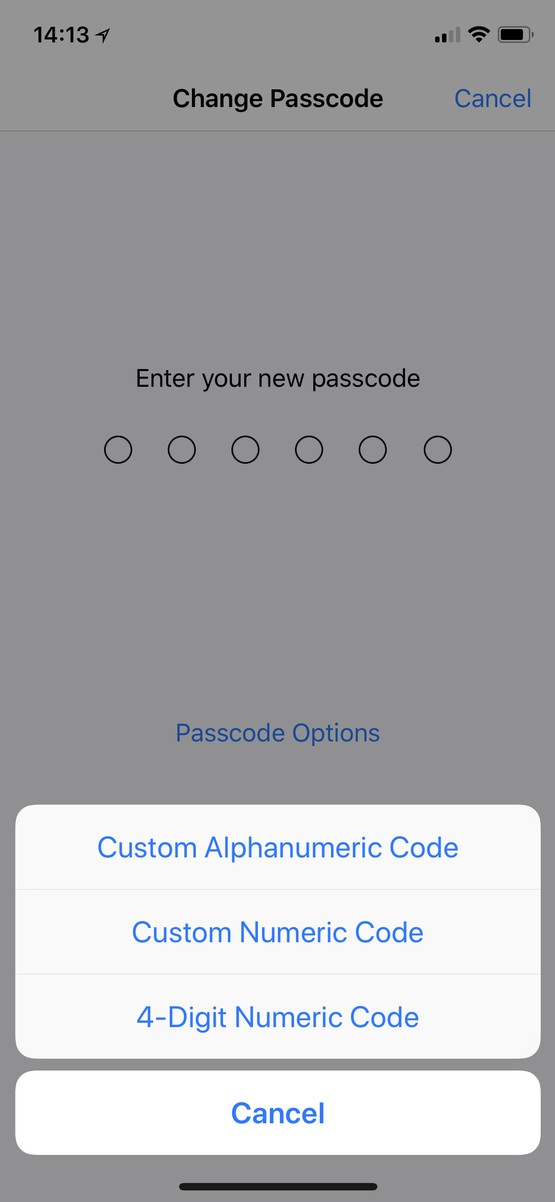
یک ابزار هک که Gray Key نام دارد وجود دارد که برای شکستن قفل امنیتی گوشی های iPhone و iPad توسط سازمان های اجرای قانون استفاده می شود.
ظاهرا این ابزار می تواند یک گذرواژه امنیتی 4 رقمی را در دوسه ساعت بشکند. اما برای شکستن گذرواژه 6 رقمی دوسه روز طول می شکد.
این ابزار که به یک دستگاه iOS متصل می شود، استراتژی وارد کردن دوباره و دوباره پس از چند ثانیه ای را غیر فعال می کند. همان استراتژی که بصورت معمولی هرکسی را از دسترسی به موبایل شما پس از وارد کردن 10 بار گذرواژه اشتباه قطع می کند.
شاید شما با اینکه پلیس یا معموران دولتی بتوانند گوشی شما را هک کنند و به محتویات گوشی شما دسترسی پیدا کنند مشکلی نداشته باشید، اما نگرانی اصلی اینجاست که اگر معموران دولتی توانسته اند چنین ابزاری را ابداء کنند پس قطعا هکرها و مجرمان اینترنتی نیز می توانند ابزاری با همین کاربرد به دست آورده یا تولید کرده و به داده های گوشی موبایل شما دسترسی پیدا کنند.
بنابراین تا زمانی که شرکت اپل بتواند آسیب پذیری گذرواژه ها و هک آن ها از طریق Gray Key حل کند، چگونه باید از گوشی خود را ایمن کرد؟
• یک گذرواژه طولانی تر انتخاب کنید: از آن جایی که شکستن گذرواژه 6 رقمی چند روز طول می کشد تا شکسته شود، پس یک گذرواژه 8 رقمی برای شکستن آن حداقل دوسه ماه لازم است و یک گذرواژه 10 رقمی تقریبا غیر قابل شکستن است.
• از یک عبارت عبور که علاوه بر اعداد شامل حروف نیز باشد استفاده کنید. اما از در انتخاب حروف از حرف های تصادفی که معمولا با یک دیگر ظاهر نمی شوند استفاده کنید.
• از آنجایی که گذرواژه ها فقط از اعداد 0 تا 9 استفاده میکنند، عبارت عبور (Passphrase) شامل اعداد، حروف، سمبل ها و ... می باشد که نفوذ به گوشی موبایل شما را بسیار سخت تر می کند. با اینکه کمی بیشتر طول می کشد تا شما قفل آیفونتان را باز کنید، اما ارزش امنیت محتوا را دارد.
برای اینکه از این ویژگی استفاده کنید طبق شیوه زیر عمل کنید:
1. وارد تنظمیمات گوشی موبایلتان شوید.
2. بر روی Touch ID & Passcode کلیک کنید (یا اگر از iPhone X استفاده می کنید وارد Face ID & Passcode شوید)
3. رمز عبورتان را وارد کنید.
4. سپس روی قسمت Change Passcode کلیک کنید.
5. رمز عبور جدیدی تعیین کنید.
6. روی گزینه Passcode Option کلیک کنید.
7. در این مرحله یکی از دو گزینه Custom Numeric Code یا Custom Alphanumeric Code را به دلخواه انتخاب کنید ( Custom Numeric Code برای انتخاب تعداد رقم های بصورت دستی است و از 0 تا 9 می توانید استفاده کنید اما گزینه بعد برای انتخاب حروف و اعداد و سمبل ها به کار می رود.)
8. پس از انتخاب نوع رمز عبور خود، گذرواژه یا عبارت عبور را تعیین کنید و برای تایید، آن را محددا وارد کنید.
اگر شما از Touch ID یا Face ID برای باز کردن قفل گوشی خود استفاده می کنید، نیازی به وارد کردن گذرواژه یا عبارت عبور ندارید، البته شما گاهی اوقات به آن نیاز دارید، برای مثال زمانی که بیشتر از 6 روز از گوشی موبایلتان استفاده نکردید یا زمانی که گوشی موبایلتان را دوباره راه اندازی می کنید یا اصطلاحا Restart می کنید.
پاک کردن خودکار محتوای iPhone
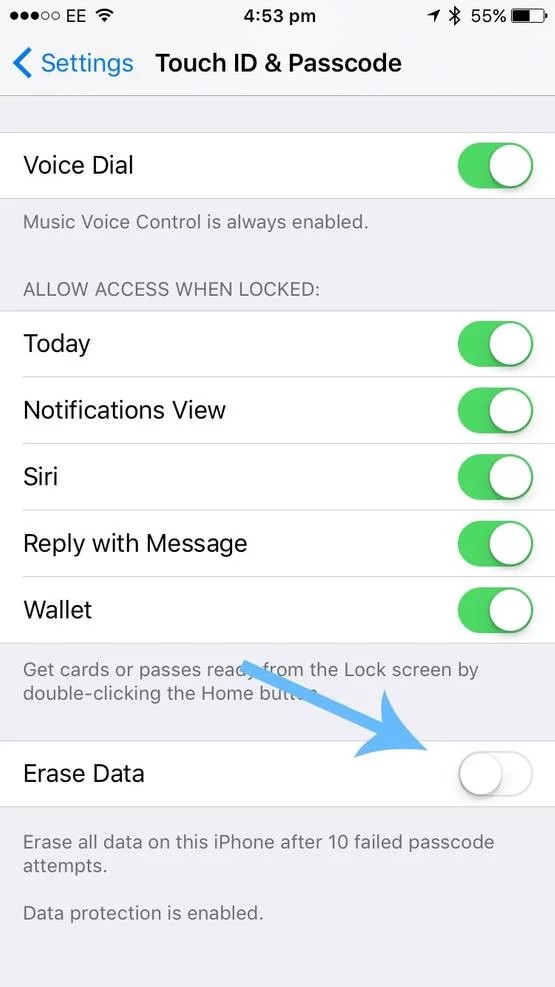
پیشنهاد بعدی جهت ایمن تر کردن گوشی iPhone ممکن است برای برخی از کاربران ناخوشایند باشد، اما یک گزینه خوب برای زمانی است که احساس می کنید کسی سعی دارد گذرواژه گوشی موبایلتان را حدس بزند و به محتوای داخل گوشی دسترسی پیدا کند. این ایده، این است که پس از 10 بار وارد کردن گذرواژه اشتباه، گوشی آیفون شما بصورت خودکار محتوای خود را بطور کامل پاک خواهد کرد و گوشی برای هکری که سعی دارد به گوشی شما دسترسی پیدا کند، غیر قابل استفاده می شود.
البته این موضوع کمی نگران کننده است از آنجایی برخی افراد بصورت تصادفی یا به هر دلیلی چندین بار گذرواژه را اشتباه وارد می کند و باعث حذف شدن اطلاعات موجود گوشی آیفونشان می شوند.
و متاسفانه این افراد دقیقا همان افرادی هستند که پشتیبان گیری خودکار iCloud را فعال نمی کنند، بنابراین اگر شما این گزینه را فعال کردید پشنهاد می کنیم که پشتیبان گیری خودکار iCloud را نیز فعال کنید تا درصورت حذف شدن اطلاعاتتان بتوانید اطلاعات مهم و مورد نیاز از جمله ماطبین و یادداشت ها را بازگردانی کنید.
برای فعال کردن پاک کردن خودکار محتوا به تنظیمات گوشی خود رفته و در قسمت Touch ID & Passcode به پایین صفحه بروید و گزینه Erase Data را فعال کنید.
از باز کردن لینک های ناشناس اجتناب کنید.
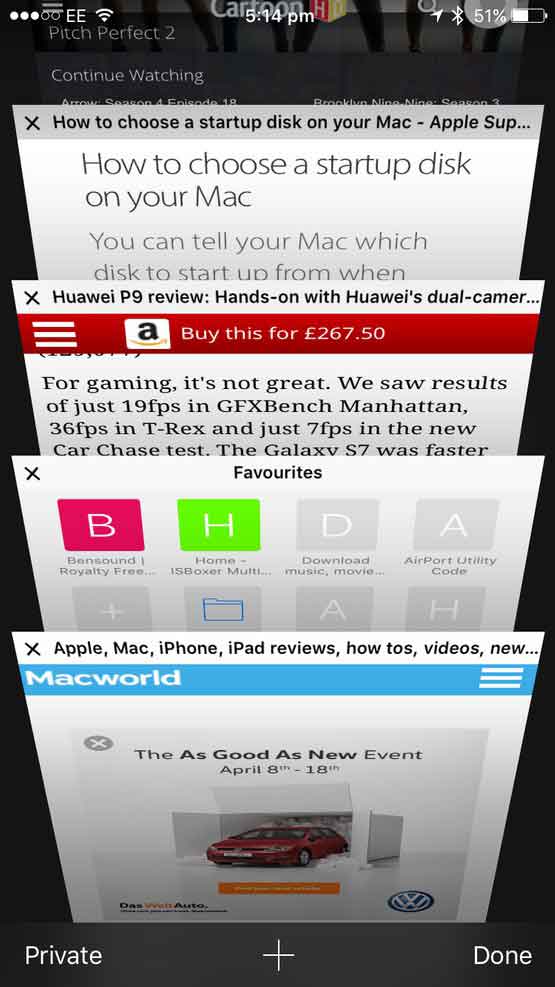
این گزینه درواقع کاملا به خود شما بستگی دارد، اگر یک لینک ناشناس را از طریق پیام، وبسایت یا ایمیل دریافت کردید آن را باز نکنید.
این موضوع بطور بالقوه برای دستگاه شما تهدید محسوب می شود و با اینکه ممکن است بطور مستقیم نتواند گوشی موبایلتان را هک کند اما برخی از این نوع لینک ها از کاربران پست های الکترونیکی مانند جیمیل می باشند که خواستار دسترسی به حساب ایمیل شما هستند.
این صفحات معمولا شبیه یک صفحه واقعی هستند، بنابراین کلاهبرداری از این طریق رایج است و نیاز است که همیشه به چنین صفحات و لینک هایی دقت کنید.
قاعده کلی آن، این است که اگر به ظاهر ایمیل یا پیام اعتماد ندارید، آن را باز نکنید. این موضوع درمورد پیوست هایی که در ایمیل خود دارید نیز صدق می کند. با اینکه مواردی که هکر ها توانسته باشند از این طریق به گوشی iPhone دسترسی پیدا کنند بسیار کم یا حتی وجود نداشته باشد، اما بطور کلی باید به این نکته هم توجه داشته باشید تا نهایت ایمنی را در گوشی موبایلتان ایجاد کنید.
